كاميرات الأمان المنزلية على أجهزة Roku
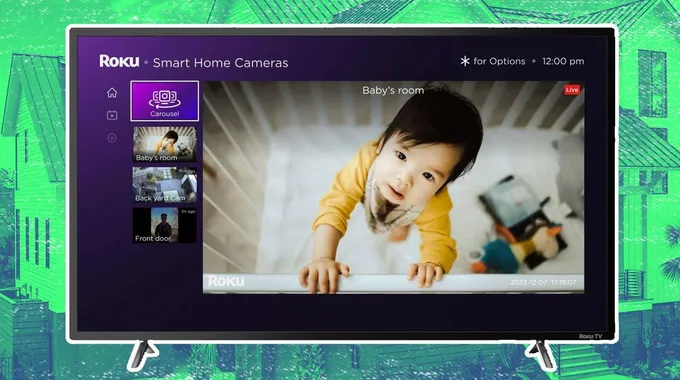
تعتبر كاميرات الأمان المنزلية جزءاً أساسياً من إعداد منزلك الذكي. بينما يمكنك مشاهدة بث الأمان من جهاز التلفاز الذكي الخاص بك، إلا أنك ستحتاج إلى إيقاف عرضك المفضل للتحقق من الكاميرات. ولكن، إذا كنت تمتلك كاميرا Roku الذكية، يمكنك مراقبة شرفتك بينما تستمتع بمسلسلك التلفزيوني المفضل بفضل خاصية صورة في صورة (PiP). يمكنك الوصول إلى خدمات مثل نيتفليكس، إتش بي أو ماكس، هولو، وأمازون برايم فيديو على أفضل أجهزة بث Roku. في هذا الدليل، سنوضح لك كيفية استخدام وضع PiP لمراقبة كاميرات منزلك الذكي.
المدينة البعيدة مترجم الحلقة 16
ما هي خاصية صورة في صورة على Roku؟
تتيح لك خاصية صورة في صورة على Roku تثبيت البث المباشر لكاميرات الأمان على شاشة التلفاز. يمكنك متابعة منزلك أثناء مشاهدة برامجك أو أفلامك المفضلة. تعمل خاصية PiP مع جميع كاميرات Roku السلكية الداخلية والخارجية، ويمكن الوصول إلى البث عبر عصي البث 4K من Roku. كما أنها متوافقة مع معظم أجهزة التلفاز وأجهزة Roku 4K.
ما هي الأجهزة التي تدعم خاصية صورة في صورة؟
تعمل خاصية صورة في صورة مع الكاميرات السلكية التالية:
- كاميرا Roku الداخلية SE (الموديلات SCS11X وCS1000X).
- كاميرا Roku الخارجية السلكية SE (الموديلات SCW11X وCW2000).
يمكنك الوصول إلى بث كاميرات منزلك الذكي في وضع PiP على الأجهزة التالية:
- عصي البث 4K من Roku.
- أجهزة التلفاز 4K من Roku (باستثناء الموديلات CXXXX، 7XXXX، وEXXXX).
- مشغلات Roku 4K (باستثناء موديلات Roku Premiere 3900 و3920).
كيفية عرض بث كاميرا المنزل الذكي في وضع صورة في صورة
يمكنك تثبيت بث كاميرا المنزل الذكي على شاشتك لرؤية عرض أصغر للكاميرا دون إيقاف عرضك. سيظهر بث الكاميرا المثبت في أسفل يمين شاشة التلفاز.
إليك كيفية تثبيت بث الكاميرا:
- اضغط على زر الرئيسية على جهاز التحكم عن بعد الخاص بـ Roku.
- اذهب إلى تطبيق كاميرات Roku باستخدام لوحة الاتجاه على جهاز التحكم.
- تصفح إلى بث الكاميرا.
- اضغط على زر النجمة على جهاز التحكم.
- اختر تثبيت الكاميرا على الشاشة.
- اضغط على موافق على جهاز التحكم.
- اختر نعم، تثبيت الكاميرا للتأكيد.
يمكنك أيضًا الوصول إلى بث الكاميرا أثناء مشاهدة الفيديو.
- اضغط على زر النجمة.
- اختر تثبيت الكاميرا.
- اضغط على زر موافق.
- اختر الكاميرا.
- اضغط على زر موافق لتثبيت بث الكاميرا.
كيفية تغيير خيارات الكاميرا على جهاز Roku
يمكنك الوصول إلى قائمة خيارات الكاميرا المثبتة لتعديل الإعدادات أثناء مشاهدة المحتوى على التلفاز. يتيح لك Roku التبديل إلى بث كاميرا آخر، تغيير إلى وضع ملء الشاشة، نقل نافذة بث الكاميرا، والمزيد.
إلغاء تثبيت بث الكاميرا
إليك كيفية إلغاء تثبيت بث الكاميرا أثناء مشاهدة فيديو:
- اضغط على زر النجمة على جهاز التحكم لمدة 3 ثوانٍ.
- اختر إلغاء تثبيت الكاميرا.
- اضغط على زر موافق على جهاز التحكم.
التبديل إلى بث كاميرا حية أخرى
- اضغط على زر النجمة على جهاز التحكم لمدة 3 ثوانٍ.
- اختر تبديل الكاميرا باستخدام لوحة الاتجاه.
- اضغط على زر موافق.
- ستظهر علامة اختيار بجانب الكاميرا المثبتة.
- اختر كاميرا مختلفة.
- اضغط على موافق.
نقل بث الكاميرا
على الرغم من أن الوضع الافتراضي لبث الكاميرا المثبت هو في الزاوية السفلى اليمنى، يمكنك تغييره. من الجدير بالذكر أنه يمكنك فقط تثبيت بث الكاميرا على حواف شاشة التلفاز.
- اضغط على زر النجمة لمدة 3 ثوانٍ.
- اختر نقل.
- اضغط على موافق.
- قم بنقل بث الكاميرا إلى الموقع المرغوب على الشاشة باستخدام لوحة الاتجاه.
- اضغط على زر موافق.
التبديل إلى وضع ملء الشاشة
- اضغط على زر النجمة لمدة 3 ثوانٍ.
- اختر عرض البث في وضع ملء الشاشة.
- اضغط على موافق.
إلغاء كتم صوت بث الكاميرا المثبت
في وضع صورة في صورة، يقوم Roku بكتم الصوت من بث الكاميرا المثبتة. إذا كنت ترغب في سماع الصوت، يمكنك إلغاء كتمه. وسيقوم بكتم المحتوى الذي تشاهده.
- اضغط على زر النجمة لمدة 3 ثوانٍ.
- اختر إلغاء كتم الكاميرا.
- اضغط على موافق.
- يمكنك كتم صوت الكاميرا مرة أخرى بالضغط على زر النجمة لمدة 3 ثوانٍ واختيار كتم الكاميرا.
استمتع بمشاهدة برامجك المفضلة على أي جهاز Roku
مع وضع صورة في صورة، يمكنك مراقبة منزلك أثناء عرض برامجك المفضلة. بغض النظر عن جهاز Roku الذي تستخدمه، يمكنك تحسين تجربة البث الخاصة بك مع بعض أفضل النصائح والحيل. جرب هذه نصائح استكشاف الأخطاء إذا واجهت مشاكل في الصوت وأداء ضعيف أثناء استخدام الجهاز.













